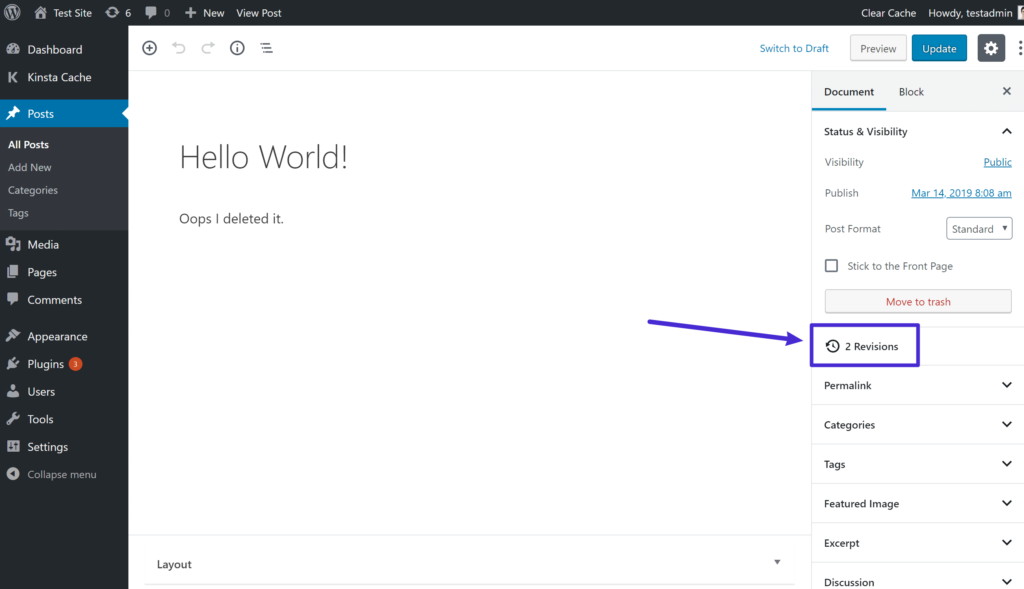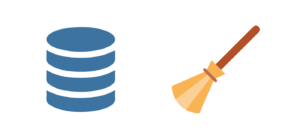هنگام ویرایش پست های وردپرس، ممکن است اشتباهاتی رخ دهد. خوشبختانه، میتوانید با استفاده از یک ویژگی داخلی وردپرس که به شما امکان میدهد تغییرات ایجاد شده در پستهای خود را برگردانید، آنها را Undo کنید.
در این مقاله نحوه لغو تغییرات یا undo را در سایت های وردپرسی خواهید آموحت. لازم نیست نگران از دست دادن نسخه های قبلی پست های وردپرس خود باشید. زیرا در آینده بخواهید آنها را بازیابی کنید.
نحوه Undo تغییرات در وردپرس با استفاده از Revisions (ویرایش ها)
می توانید از ویرایشگر بلوک گوتنبرگ و ویرایشگر کلاسیک به ویژگی Revisions دسترسی داشته باشید. هر زمان که کاربر روی انتشار، بهروزرسانی یا ذخیره پیشنویس برای یک پست کلیک میکند، وردپرس یک ویرایش جدید ایجاد میکند.
علاوه بر این، ویرایشگر متن وردپرس دارای قابلیت ذخیره خودکار نیز می باشد. اما به خاطر داشته باشید که revisions و ذخیره خودکار متفاوت عمل می کنند.
وردپرس به طور خودکار نسخه فعلی یک پست را هر ۱۰ ثانیه در ویرایشگر بلوک و هر ۶۰ ثانیه در ویرایشگر کلاسیک ذخیره می کند. اما برخلاف ویرایشها، وردپرس فقط یک ذخیره خودکار را در هر زمان ذخیره میکند. بنابراین، هر ذخیره خودکار جدید جایگزین قبلی خواهد شد.
خوشبختانه، شما به راحتی می توانید نسخه های ذخیره شده قبلی را مشاهده و بازیابی کنید. با این حال، توجه داشته باشید که پست شما باید حداقل دو نسخه قدیمی تر داشته باشد تا دکمه Revisions ظاهر شود.
توجه داشته باشید که هر نوع کاربری نمی تواند به طور کامل از ویرایش ها استفاده کند. امکان مشاهده تاریخچه ویرایش و انتشار ویرایش ها به امتیازات کاربر بستگی دارد:
- ویراستاران و مدیران – میتوانند ویرایشهایی را برای هر پستی در وبسایت منتشر کنند.
- نویسندگان – می توانند ویرایش های خود را منتشر کنند.
- مشارکتکنندگان – میتوانند ویرایشهایی را برای پستهای خود ارسال کنند اما نمیتوانند آنها را منتشر کنند.
رابط Revisions را باز کنید
پستی را که در وردپرس می خواهید Undo کنید در ویرایشگر محتوای وردپرس پیدا کنید. سپس، در قسمت صفحه(Page) یا پست(Post) در پنل تنظیمات، به ویرایشها دسترسی پیدا کنید.
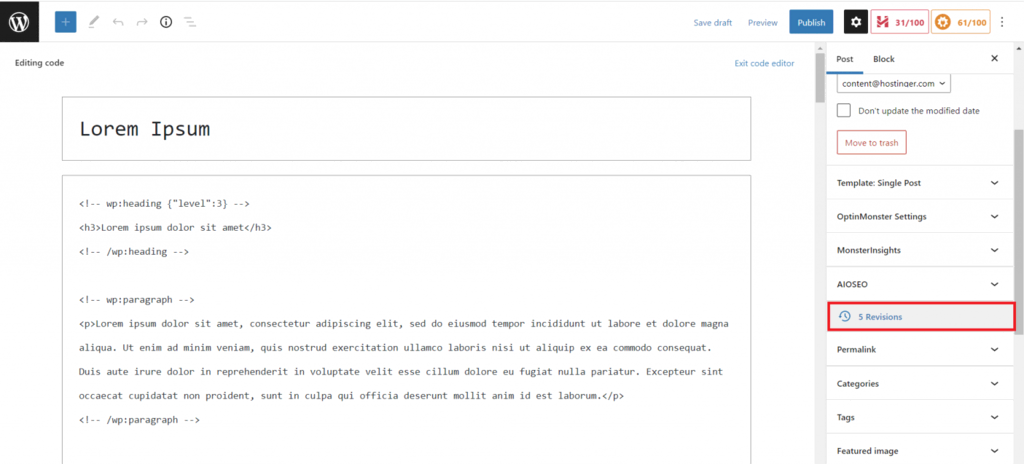
مشاهده تغییرات قبلی پست
اسلایدر در بالای رابط ویرایشها به شما امکان میدهد انتخاب کنید کدام نسخه از پست را میخواهید ببینید.
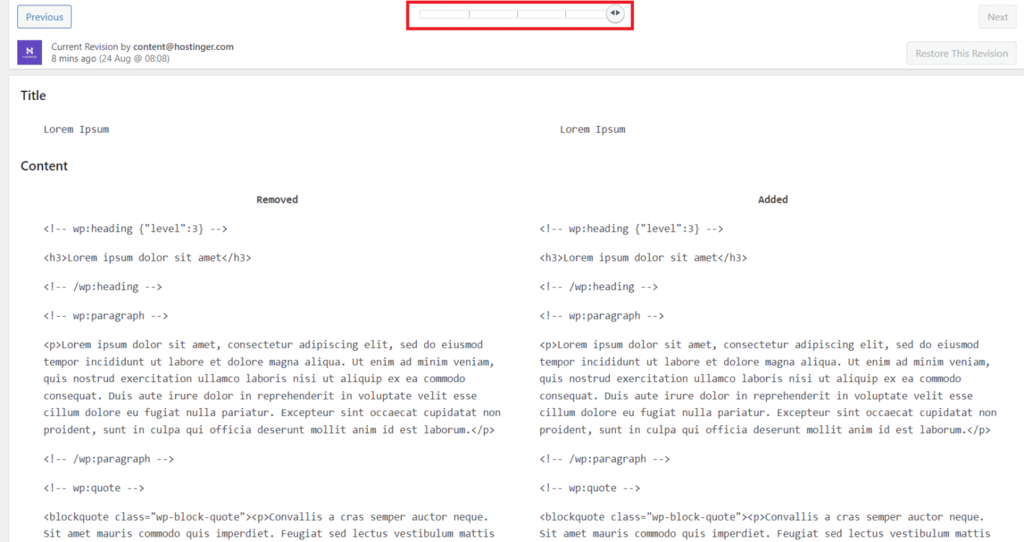
در زیر نوار لغزنده، دو ستون را در صفحه بازبینی خواهید دید. سمت چپ آخرین ویرایش پست شما است و سمت راست نسخه قبلی است.
محتوای جدید اضافه شده با رنگ سبز مشخص شده است، در حالی که قسمت حذف شده قرمز است. همچنین می توانید ببینید چه کسی و چه زمانی تغییرات را انجام داده است.
توجه داشته باشید که تنظیمات پیشفرض ویرایشگر وردپرس، Undo های متوالی را نشان میدهد. به عبارت دیگر، وردپرس ویرایش انتخابی و نسخه بعدی یا قبلی را در کنار هم به شما نشان می دهد.
برای مقایسه نسخهها به ترتیب غیر متوالی، روی Compare Any Two Revisions کلیک کنید و از ابزار اسلایدر بالا برای یافتن ویرایشهای دیگری که میخواهید استفاده کنید.
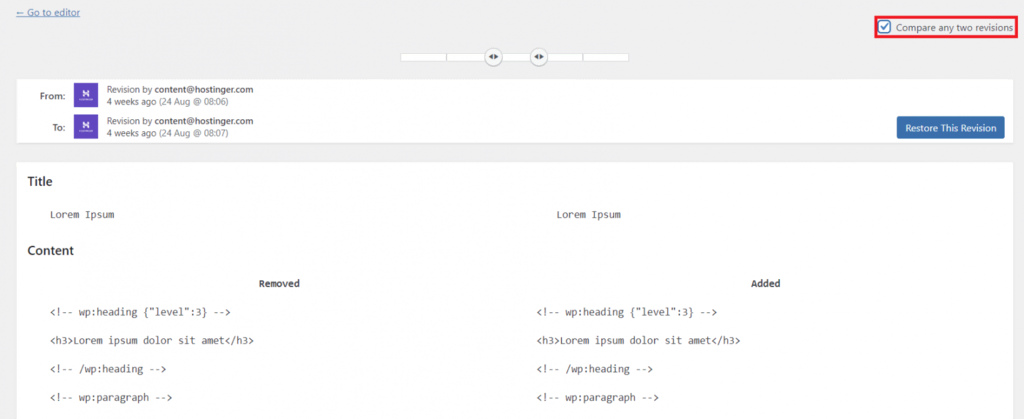
نسخه مورد نظر خود را بازیابی کنید
برای بازیابی نسخه قبلی، اسلایدر را به نقطه مورد نظر بکشید و روی Restore This Revision کلیک کنید. این کار، محتوای ویرایشگر بلوک موجود را با ویرایش پست انتخابی جایگزین میکند.
اما اگر فقط میخواهید بخش کوچکی از نسخه قبلی را Undo کنید، فقط آن را از صفحه ویرایشها کپی کرده و در صفحه ویرایشگر پست وردپرس قرار دهید.
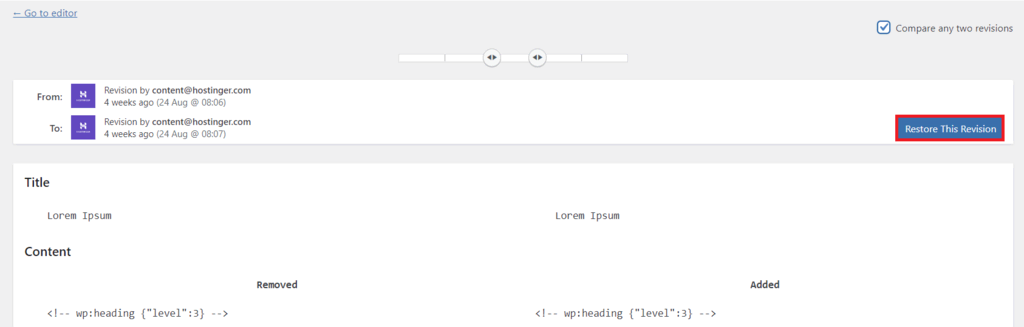
محدودیت ها و حذف ویرایش های پست وردپرس
اگرچه ابزار بازنگری تنظیمات از پیش تعریف شده ای دارد، اما می توانید آنها را به دلخواه خود سفارشی و مدیریت کنید. به عنوان مثال، میتوانید ویژگی ویرایشها را محدود و غیرفعال کنید.
ما به شدت توصیه می کنیم که به طور مرتب ویرایش های پست خود را مدیریت کنید. ذخیره سازی ویرایش های بیش از حد پست، فضای زیادی را در پایگاه داده وردپرس شما اشغال می کند و به طور بالقوه سرعت سایت شما را کاهش می دهد.
با در نظر گرفتن این موضوع، نحوه محدود کردن ویرایش های پست وردپرس و غیرفعال کردن آن را در صورت عدم ضرورت توضیح خواهیم داد.
محدود کردن بازبینی ها
برای جلوگیری از حذف مکرر ویرایشهای پست، تعداد بازبینیها و Undo های مجاز در سایت وردپرس خود را محدود کنید.
برای انجام این کار، یک قطعه کد را در فایل wp-config.php ویرایش کنید. برای دسترسی به فایل، از یک سرویس گیرنده FTP مانند FileZilla یا مدیر فایل cPanel استفاده کنید. معمولاً می توانید فایل را در پوشه public_html پیدا کنید.
برای محدود کردن ویرایش ها با استفاده از فایل wp-config.php این مراحل را دنبال کنید:
- فایل wp-config.php خود را باز کنید.
- کد زیر را برای محدود کردن ویرایش پست وارد کنید. عدد حداکثر بازبینی های ذخیره شده برای هر پست را مشخص می کند. به عنوان مثال،میتوانیم آنها را به سه مورد محدود کنیم.
define(‘WP_POST_REVISIONS’, ۳); - فایل را ذخیره کنید.
توجه : عدد را به هر عددی که می خواهید به عنوان حداکثر تعداد بازبینی مجاز تنظیم شود تغییر دهید.
نتیجه گیری
رفع اشتباهات انجام شده و Undo کردن در سایت وردپرس شما آسان است. با استفاده از قابلیت ویرایش های وردپرس، می توانید نسخه های قدیمی پست های خود را مشاهده کنید، تغییرات را برگردانید و آنها را بازیابی کنید. این ویژگی گردش کار را بهبود می بخشد، به خصوص زمانی که چندین نویسنده روی یک پست کار می کنند.